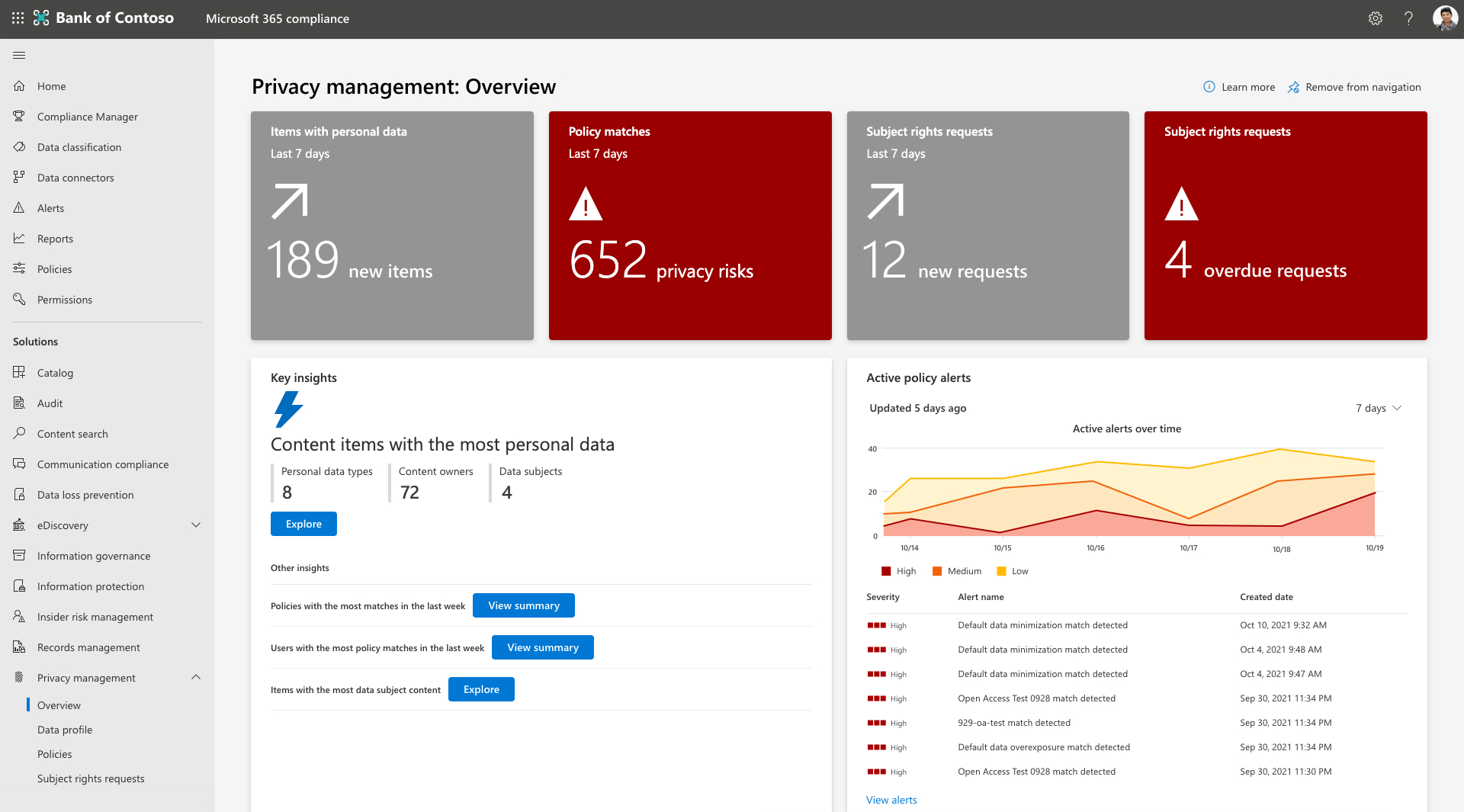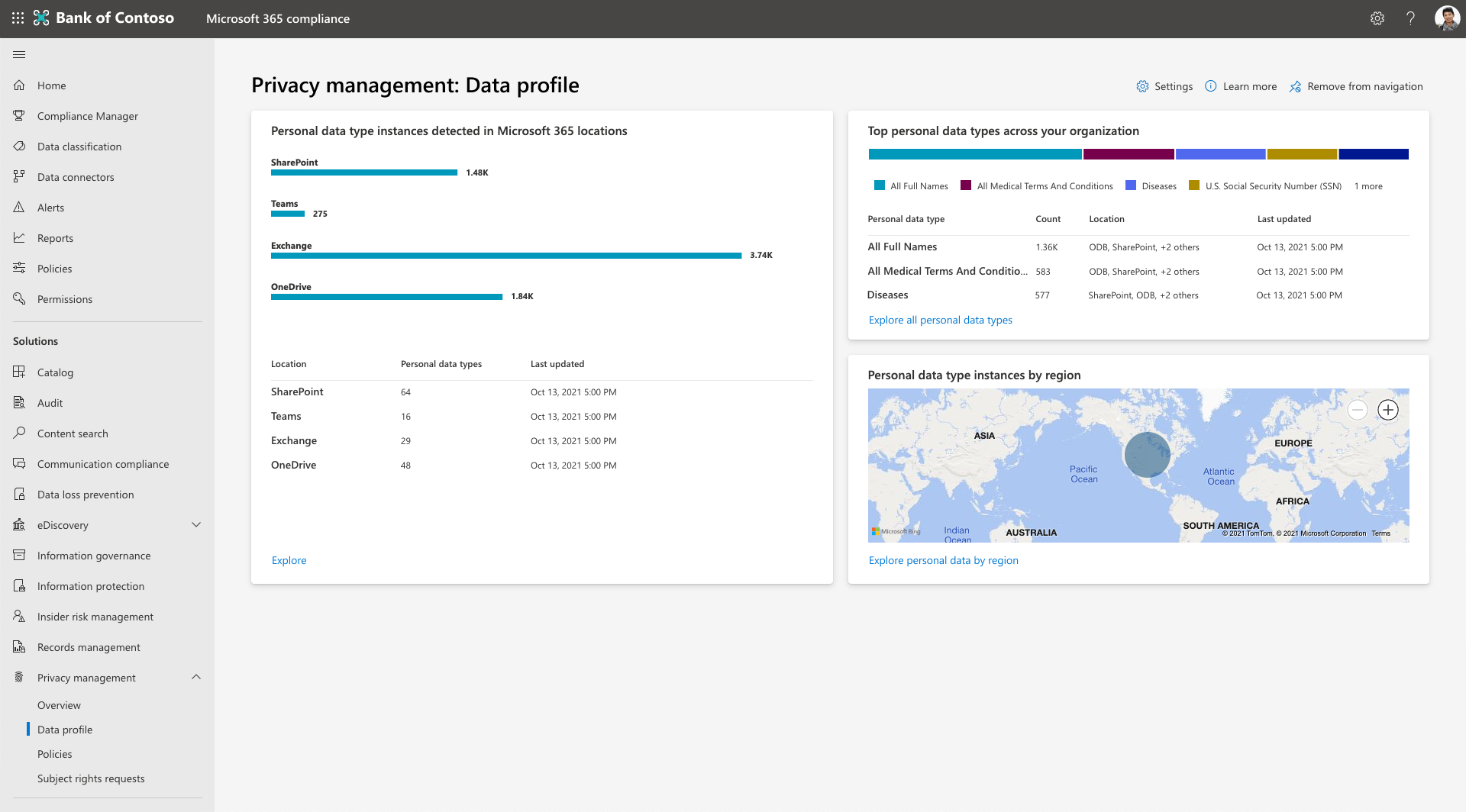在 Microsoft Priva 门户 (预览版) 中,有关组织中个人数据的可视化效果和见解位于隐私风险管理的“报表”页和“概述”页的“报告”部分。
在“概述”页上
隐私风险管理中的 “概述 ”页包含“ 报告” 部分,其中包含 “个人数据”类型实例 卡和 带有敏感度标签卡的“热门位置 ”。
个人数据类型实例
“个人数据类型实例”卡片有助于突出显示跨数据环境在组织内容中检测到的个人数据类型的多样性。 圆形图和条形图显示内容中找到的敏感信息类型唯一实例的近似聚合计数,按数据位置细分。 敏感信息类型 (SCT) 是基于模式的分类器,用于检测敏感信息,如社会保障或信用卡号。 如果内容项包含三个信用卡号和一个社会安全号码,则该项目被视为包含两个唯一的 SCT 和四个 SIT 实例。 选择“ 浏览报表 ”,转到“ 报表 ”页。
具有敏感度标签的顶部位置
具有敏感度标签的“热门位置”卡显示具有敏感度标签的内容项数的关系表示形式,按数据位置细分。 将鼠标悬停在特定数据位置的框上以显示包含敏感度标签的内容项数。 选择“ 浏览更多敏感度标签 ”,转到 “内容资源管理器” 区域,可在其中查看组织中特定的敏感度标签以及应用了每个标签的项目数。
在“报表”页上
“报表 (预览) ”页包含有关组织数据布局中个人数据的见解和完整报表。 数据见解涵盖 Microsoft 365、Microsoft Azure (预览版) 和 Amazon Web Services S3 (预览版) 的位置。
“报表 (预览) 页上的许多卡片都按数据位置显示明细。 如果要将视图限制为一个或多个位置,请选择“报表”页面顶部的“Microsoft 365”、“Azure (预览) ”或“AWS (预览) ”按钮以筛选视图。
关键见解
具有最多个人数据的内容项
包含大量个人数据的内容可能会带来更高的暴露风险。 你可能想要查看此类项目,以确保隐私风险管理策略涵盖这些项。 具有最多个人数据卡的内容项显示检测到的唯一个人数据类型的数量、已标识的唯一内容所有者数,以及根据主题权限请求的数据匹配设置标识的数据主体数。 选择“ 浏览 ”,根据设置查看包含最多个人数据的内容项。
其他 见解,请选择“ 查看摘要 ”以获取找到的项的摘要视图。 还可以选择 浏览 这些发现以预览单个文件。 此视图最多显示 100 个项目。 隐私管理角色组中的用户可以选择文件来查看详细信息并确定相关性,并导出 .csv 格式的列表以供参考。
一段时间内的活动警报
“ 一段时间内的活动警报 ”卡片显示策略匹配项触发的活动警报的快照。 随着时间的推移,此视图可帮助你更轻松地检测异常情况,例如卷中的大峰值。 选择“ 查看警报 ”以转到 “警报 ”页,可在其中调查警报并创建问题以进行修正。
隐私法规
此卡介绍 来自 Microsoft Purview 合规性管理器 的见解,以显示在 Priva 中完成某些操作如何改善你的隐私状况。 隐私分数表示你在完成与数据隐私法规相关的控制方面的进度速度。 在合规性管理器中针对与组织最相关的法规生成评估时,分数将成为一种更有用的工具,可用于加强隐私状况。 选择“ 查看改进操作” ,查看筛选的操作列表,其中包含合规性管理器中的详细实施指南。 详细了解 Priva 如何与合规性管理器配合使用。
按区域分的个人数据类型实例
对于多地理位置环境,此磁贴基于托管此内容的区域,在区域聚合内容中找到的个人数据类型实例。 对于单区域组织,此磁贴显示一个表示Microsoft 365 位置的点。 将鼠标悬停在地图上的点上将显示该区域中发现的个人数据类型实例的大致计数。
策略趋势
策略趋势卡提供组织数据中发现的趋势的动态可视化效果。 这些图形可以按时间跨度、数据类型或数据位置等特征进行筛选。 使用下拉菜单选项调整视图。 将鼠标悬停在图形中的线条上可查看与该特定时间点相关的统计信息。
与策略相关的结果包括 测试 模式和 开 模式策略中的数据。 如果没有特定类型的策略处于活动状态,则相关图形不显示任何结果。
在组织中发现的个人数据
在组织卡片中找到的个人数据显示随时间推移检测到与策略设置匹配的个人数据量及其所在位置的趋势。 通过调整下拉菜单选项,按位置、数据类型或时间范围隔离数据视图。
过度公开的个人数据
过度暴露的个人数据卡显示与数据过度暴露策略相关的趋势。 它可以帮助你识别组织中用户随时间推移的共享行为,涵盖Microsoft 365 内外的位置,其中包含个人数据的内容可能面临过度曝光的风险。 通过调整下拉菜单选项,按位置、数据类型或时间范围隔离数据视图。
在组织中检测到数据传输
组织卡片中检测到的数据传输显示与数据传输策略相关的趋势,并且仅适用于 Microsoft 365 环境中的数据。 它提供数据在组织内部(部门之间或多地理位置组织的区域之间)移动方式的视图。 按位置、数据类型或时间范围隔离数据视图
未使用的个人数据
“ 未使用的个人数据 ”卡显示与数据传输策略相关的趋势,并且仅适用于 Microsoft 365 环境中的数据。 它可让你深入了解组织存储包含个人数据的内容的时间长度,以及策略如何随着时间的推移改进对此数据的处理。 按位置、数据类型或时间范围隔离数据视图
分类
前 5 个敏感度标签
前 5 个敏感度标签卡指示哪五个敏感度标签最常应用于数据布局中的内容项,按数据位置细分。 选择“ 浏览更多敏感度标签 ”,转到 “内容资源管理器” 区域,可在其中查看组织中特定的敏感度标签以及应用了每个标签的项目数。
“前 5 个敏感信息类型”卡片指示数据布局中内容项中哪 5 个 SIT 最常出现,按数据位置细分。 选择“ 浏览更敏感的信息类型 ”,转到 “内容资源管理器” 区域,可在其中查看组织中的特定 SIT 以及检测到每个 SIT 的项目数。
具有敏感度标签的顶部位置
请参阅 上面这张卡片的说明。
在经典 Microsoft Purview 合规性门户中,有关组织中个人数据的可视化效果和见解位于隐私风险管理的 “概述 ”和“ 数据配置文件 ”页上。
若要开始,请转到 Microsoft Purview 合规性门户中 的隐私风险管理,并查看以下页面:
- 概述:提供 Microsoft 365 中组织数据的总体视图。 隐私管理员可以监视趋势和活动,识别和调查涉及个人数据的潜在风险,并跳入策略管理或主题权限请求操作等关键活动。
- 数据配置文件:提供组织存储在 Microsoft 365 中的个人数据的快照。 此页可帮助你直观显示个人数据所在的位置、组织中最普遍的类型,以及 Microsoft 365 环境中不同位置存在的不同类型。 还可以从此位置浏览个人数据。
随着数据更改和 Priva 做出新的发现,这些页面上显示的信息会更新。 在图表中表示新数据最多可能需要 24 小时。
浏览概述页
下面显示的 “概述 ”页由三个主要部分组成:
- 页面顶部的磁贴提供有关数据的基本最近统计信息。
- “ 关键见解 ”部分提供对趋势和关键兴趣领域的调查机会。
- 趋势线图提供数据环境的其他视角。
概述页: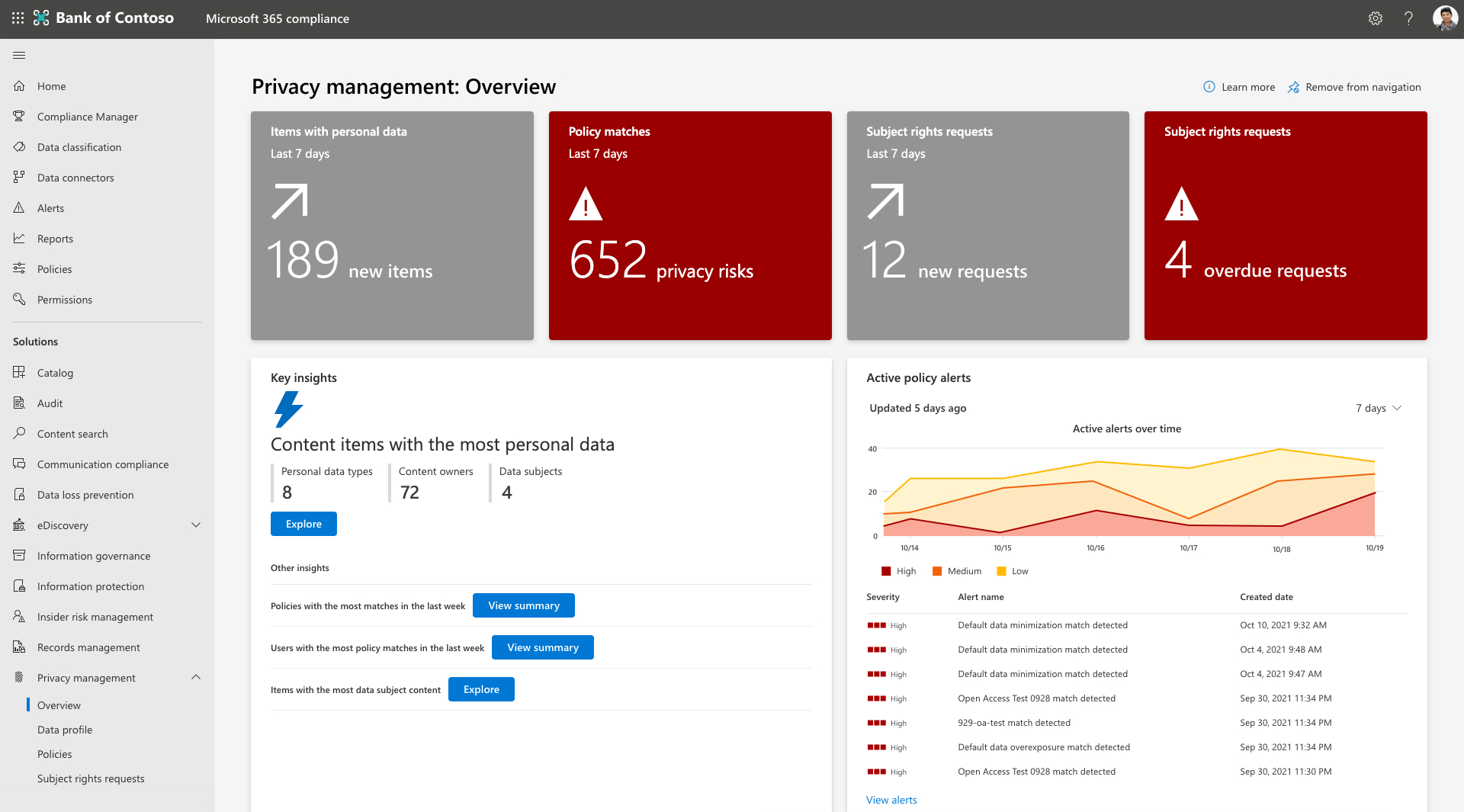
磁贴和图表
顶部磁贴
包含个人数据的项目
若要查看 Priva 的自动发现功能,请查看 “包含个人数据的项目” 磁贴。 此磁贴显示过去 7 天内,在组织的 Microsoft 365 环境中发现了多少新项,其中包含基于你的设置的个人数据。 选择此磁贴会加载已发现的最新 100 项的视图。
过去 7 天内的策略匹配
在 Priva 隐私风险管理中设置策略时,会根据你的策略评估你的数据,了解可能存在隐私风险的某些条件。 策略匹配指示可能需要进一步审查或修正的数据发现。 此磁贴显示过去七天内发生的策略匹配次数。 无论策略处于打开模式还是正在测试模式下运行,都会在此处显示匹配项,以便你可以看到所有活动策略的结果。 选择此磁贴可转到隐私风险管理的 “策略” 页的筛选视图,其中显示了过去七天内发生的匹配策略。
使用者权限请求
概述页包括一个磁贴,显示过去七天内已创建的主题权限请求数。 第二个磁贴(如果适用)显示根据指定的截止时间过期的请求数,并可能需要立即注意。 选择这些磁贴会将具有相应权限的用户带到“主题权限”主页面。
关键见解
具有最多个人数据的内容项
包含大量个人数据的内容可能会带来更高的暴露风险。 你可能想要查看此类项目,以确保隐私风险管理策略涵盖这些项。 为了帮助引起你的注意,概述页面根据你的设置提供了包含最个人数据的内容项的视图。 可在此处查看检测到的唯一个人数据类型的数量、已标识的唯一内容所有者数,以及根据主题权限请求的数据匹配设置标识的数据主体数。
对于找到的项的摘要视图,请选择“ 查看摘要 ”。 还可以选择 浏览 这些发现以预览单个文件。 此视图最多显示 100 个项目。 隐私管理角色组中的用户可以选择文件来查看详细信息并确定相关性,并导出 .csv 格式的列表以供参考。
上周匹配最多的策略
此见解展示了过去七天内哪些策略匹配频率最高,无论是处于“开”模式还是“测试”。 它有助于说明策略的性能,以及当 Priva 用户优化其隐私行为时正在进行的工作的影响。
选择“ 查看摘要 ”,获取匹配的前 10 个策略和关联内容的内容所有者的摘要。 你还将看到由于这些策略匹配而发送的用户通知数量,以及执行的用户操作数。 选择“ 调查 ”以查看“隐私风险管理”中的“策略”页,经过筛选以显示摘要视图中的策略。 此调查视图显示策略整个生存期的统计信息。 选择它可查看详细信息,例如最初检测到匹配项的时间。
上周匹配的策略最多的用户
此见解还解决了“测试”或“开”模式下的策略中的匹配。 它允许你查看上周策略匹配最多的用户的摘要,以及他们匹配的策略。 这包括唯一内容所有者的总数、发送给这些用户的通知,以及从这些通知中采取了多少操作。 选择“ 调查 ”将转到“策略”页,经过筛选以显示摘要视图中的策略。 在调查视图中,找不到用户信息,但可以选择一个策略来查看与这些匹配项相关的策略详细信息。
数据主题内容最多的项
此见解显示包含大多数数据主体的个人数据的内容项。 若要接收这些见解,组织需要 为主题权限请求设置数据匹配。
这些项目可帮助确认数据匹配配置,并帮助你降低与这些项目相关的隐私风险。 选择“ 查看摘要” 作为摘要视图。 选择“ 浏览 ”可查看其中最多 100 项的详细视图。 在这里,可以预览这些项目并确定相关性,并导出 .csv 格式的列表。
隐私法规
此卡介绍 来自 Microsoft Purview 合规性管理器 的见解,以显示在 Priva 中完成某些操作如何改善你的隐私状况。 隐私分数表示你在完成与数据隐私法规相关的控制方面的进度速度。 在合规性管理器中针对与组织最相关的法规生成评估时,分数将成为一种更有用的工具,可用于加强隐私状况。 选择“ 查看改进操作” ,查看筛选的操作列表,其中包含合规性管理器中的详细实施指南。 详细了解 Priva 如何与合规性管理器配合使用。
趋势线图
有关在组织数据中找到的趋势的动态可视化效果,请参阅趋势线图。 这些图形可以按时间跨度、数据类型或数据位置等特征进行筛选。 使用提供的下拉列表调整视图。 将鼠标悬停在图形中的线条上可查看与该特定时间点相关的统计信息。
与策略相关的结果包括“测试”和“打开”模式下的策略中的数据。 如果没有特定类型的策略处于活动状态,则相关图形不显示任何结果。
活动策略警报
此区域显示策略匹配项触发的活动警报的快照。 随着时间的推移,此视图可帮助你更轻松地检测异常情况,例如卷中的大峰值。 选择“ 查看警报 ”以导航到“隐私风险管理”中的“策略”页,可在其中进一步调查警报并创建要修正的问题。
在组织中发现的个人数据
此图显示了在 Microsoft 365 环境中随时间推移发现与设置匹配的个人数据量及其所在位置的趋势。 在 Priva 运行足够时间后,在 SharePoint、OneDrive、Teams 和/或 Exchange 中找到包含个人数据的内容后,它将开始填充。
在组织中检测到数据传输
此图与数据传输策略相关。 它提供数据在组织内部(部门之间或多地理位置组织的区域之间)移动方式的视图。
未使用的个人数据
此图与数据最小化策略相关。 它让你深入了解组织如何存储包含个人数据的内容,以及策略如何随着时间的推移改进对此数据的处理。
过度公开的个人数据
此图与数据过度暴露策略相关。 它可以帮助你识别组织中随时间推移的共享行为,以及包含个人数据的内容可能过度曝光的位置,例如,通过公开共享、与外部用户共享或在组织中广泛共享。
按法规提出的主体权利请求
此视图提供有关随时间推移最普遍推动主题权利请求的法规的见解。 此图的图例显示趋势法规的名称。 将鼠标悬停在趋势线上会显示选定时间内针对该法规打开的主题权利请求总数。
按状态显示的主题权限请求
此图显示组织如何完成主题权限请求,这些请求分为“活动”、“已关闭”或“过期”请求。 此处的发现结果可能有助于指出,通过分配更多资源来关闭请求和会议目标,你可以从中受益。
其他数据视图
主题权限请求概览
此视图提供活动主体权限请求的高级视图,包括在其截止时间之前完成请求的剩余时间。 它汇总了你拥有的请求总数、处于活动状态的请求数以及关闭的请求数。 选择“ 查看所有请求 ”,转到“主题权限请求”页,可在其中查看更多详细信息,并处理活动请求以将其推进到完成。
按驻留排序的主题权限请求
此地图视图可帮助你通过数据主体的驻留来可视化主题权限请求量。 将鼠标悬停在气泡上可识别代表该地居民打开的区域和主体权利请求总数。
见解开始填充时
在组织开始使用隐私风险管理后的前 72 小时内, “概述 ”页开始填充初始见解。 继续使用时,概述页将刷新,以继续提供最新信息。
“ 概述 ”页显示从启动隐私风险管理时运行的默认 策略 生成的见解。 这些策略根据三种关键风险方案评估组织的数据:数据最小化、数据过度暴露和数据传输。
显示的见解基于从组织开始使用 Priva 时检测到的用户活动。 如果检测到策略匹配项, 在组织中检测到的数据传输 中的数据和 过度曝光的个人数据 卡将在 48-72 小时内显示。 “ 未使用的个人数据 ”卡将在启动 Priva 后 72 小时内显示过去 30 天内未修改的数据的见解。
详细了解如何创建、自定义和使用 隐私风险管理策略。
浏览数据配置文件页
“ 数据配置文件 ”页提供组织存储在 Microsoft 365 中的个人数据及其所在位置的快照视图。 它还提供你存储的数据类型的见解。 下面介绍了页面上的图表。
数据配置文件页: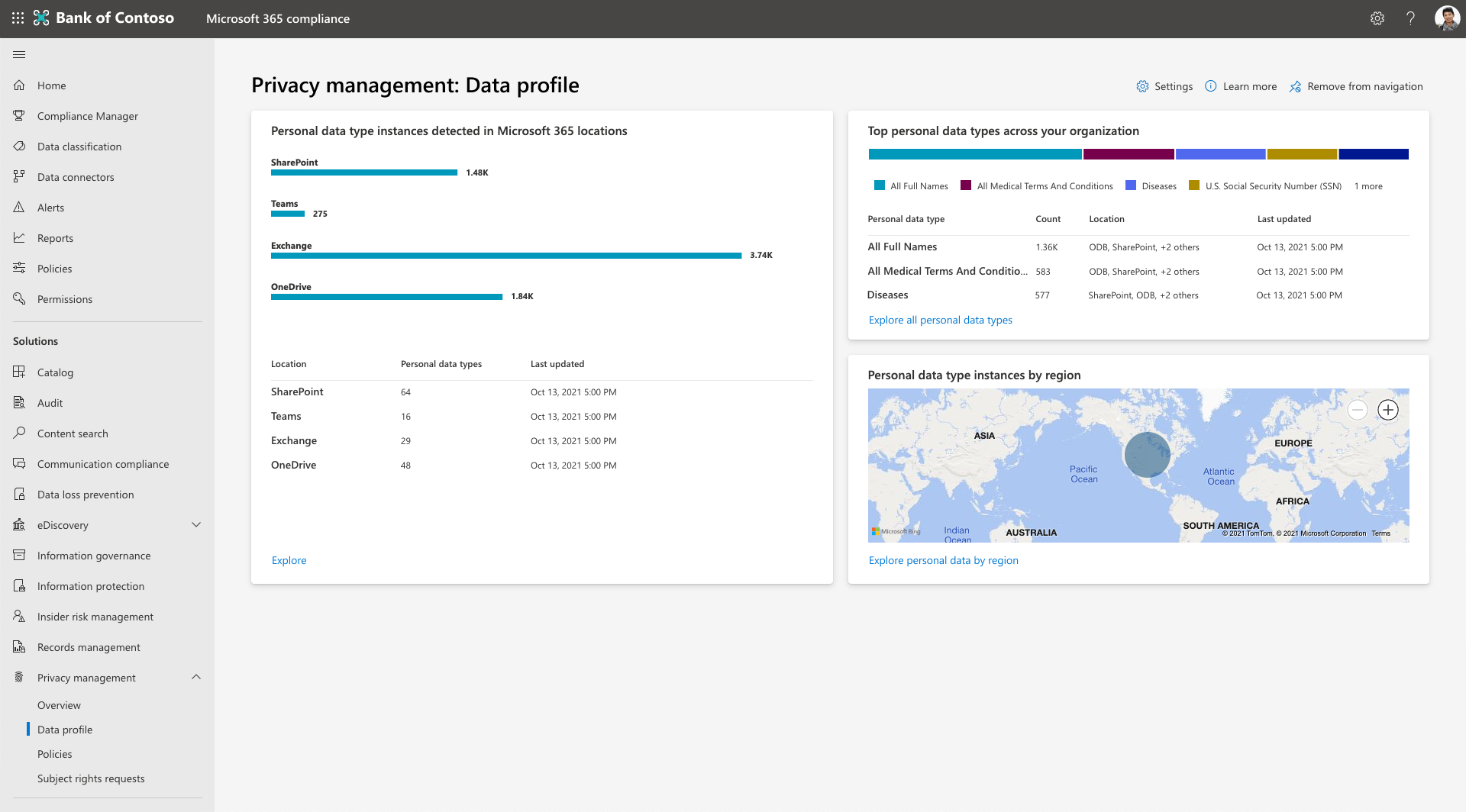
在 Microsoft 365 中检测到的个人数据类型实例
此磁贴可帮助你根据设置以及如何在 Exchange、OneDrive、SharePoint 和 Teams 之间分布数据,直观显示 Microsoft 365 环境中存在的个人数据量。
条形图显示内容中唯一的个人数据类型实例的近似聚合计数。 数据类型的示例可能包括信用卡号和社会安全号码等内容。 因此,包含三个信用卡号和一个社会安全号码的发现文件将包含两个唯一的个人数据类型和四个实例。 此磁贴的下半部分显示每个Microsoft 365 位置内的唯一个人数据类型。 它提供了组织内容中检测到的个人数据类型多样性的视图。
组织内的热门个人数据类型
此磁贴提供环境中检测到的顶级个人数据类型的快照,以及有关包含该个人数据类型和位置的项目数的信息。
按区域分的个人数据类型实例
对于多地理位置环境,此磁贴基于托管此内容的区域,在区域聚合内容中找到的个人数据类型实例。 对于单区域组织,此磁贴显示一个表示Microsoft 365 位置的点。 将鼠标悬停在地图上的点上将显示该区域中发现的个人数据类型实例的大致计数。
浏览内容
选择“在任何数据配置文件磁贴上 浏览 ”将打开内容资源管理器。 目前,无法搜索特定内容项,并且不会在此视图中看到 Teams 数据。 这意味着内容资源管理器中的数字可能与数据配置文件页上显示的数字不匹配,因为数据配置文件页包含 Teams 内容。 想要进一步了解其隐私数据的隐私管理员可在此处根据个人数据类型 (敏感信息类型) 或按位置 (Exchange、OneDrive 或 SharePoint) 执行此操作。
法律免责声明
Microsoft Priva 法律免责声明